[관련된 글]
[Windows] 컴퓨터를 켜면 프로그램 바로 실행시키기, 자녀가 컴퓨터를 켜면 할 일을 띄워주자
자녀에게 다른 계정을 줘서 독립성을 보장해줬다.
자녀가 숙제나 집의 규칙 같은 것을 알아서 잘하면 금상첨화이지만, 부모가 알려주는 것도 할 줄 알아야 한다.
집에 가장 잘 보이는 곳에 써두는 것도 좋고, 컴퓨터에 작성해놓는 것도 좋은 방법일 것이다. (찾기 쉬우니까)
자녀(표준 사용자)가 컴퓨터를 로그온 했을 때에 '할 일 목록'이라든가, 모든 사용자(가족 모두)가 자료를 공유하고 싶을 때에 사용해도 되겠다.
1. 언제나 볼 수 있도록, 바탕화면에 할 일 목록을 만들기
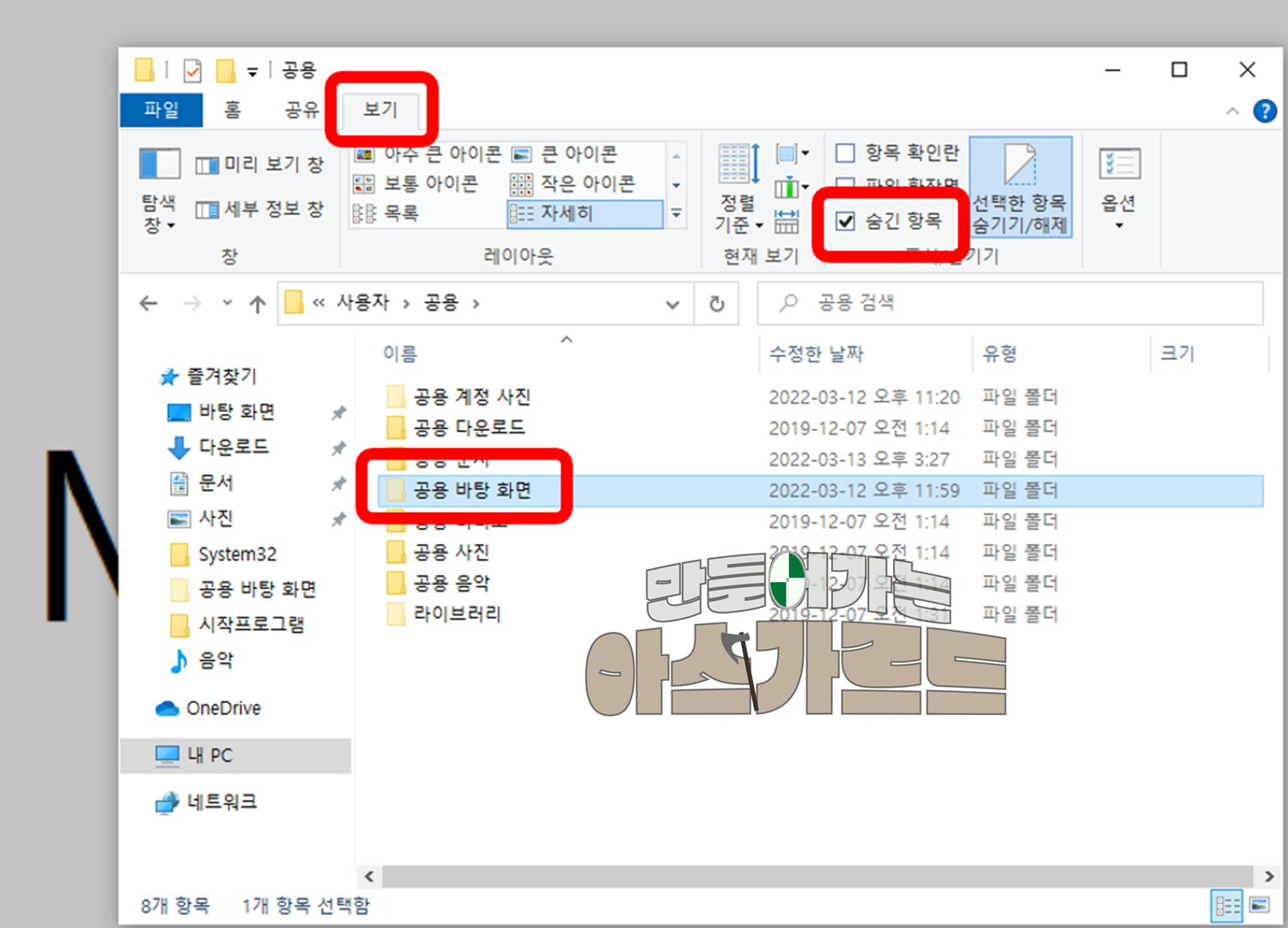
관리자 권한이 있는 계정으로 파일 탐색기를 열어서 숨긴 항목 보기를 체크하고, 다음 경로로 들어가자
C:\Users\Public'C드라이버'에 들어가서, '사용자 --> 공용'으로 들어가도 된다.
"공용 바탕 화면"이 보일 것이다. 해당 폴더로 들어가자
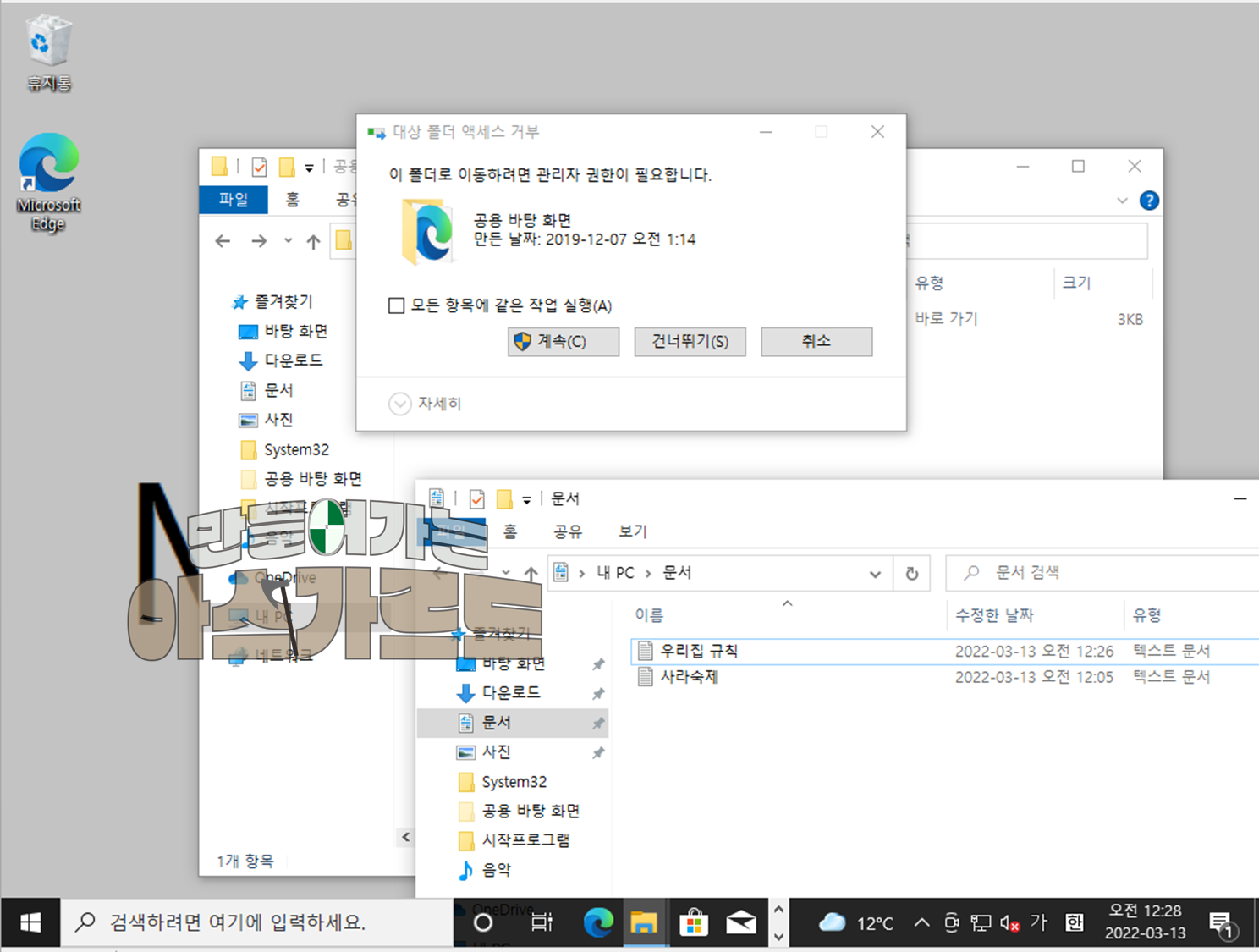
미리 만들어 놓은 공유할 파일(이를테면, 숙제)을, "공용 바탕 화면"폴더로 이동한다.
"우리집 규칙", "사라숙제"를 "공용 바탕 화면"으로 드래그 앤 드롭으로 이동했다.
권한을 묻는 질문에는 "계속"을 누르자.
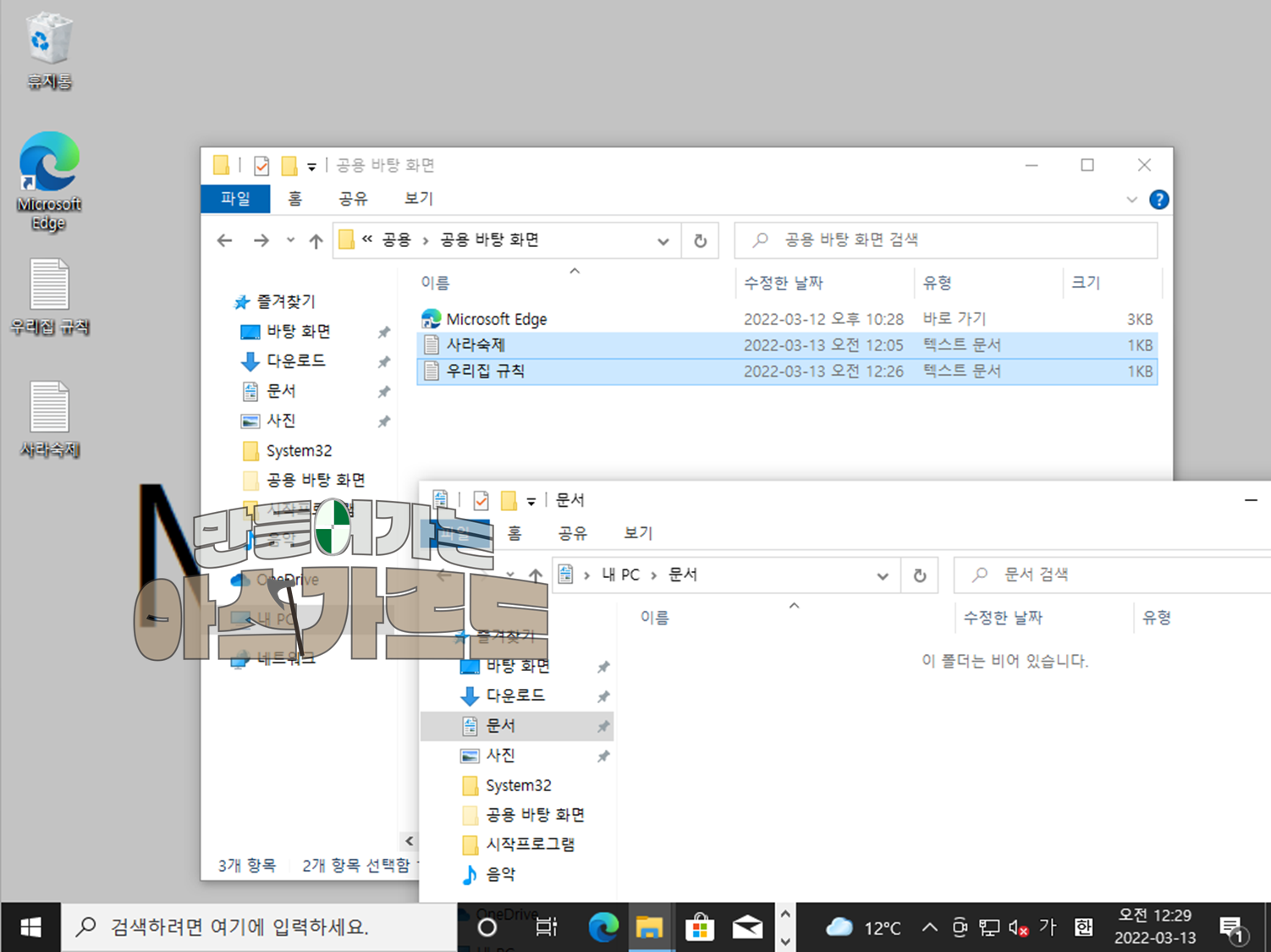
"공용 바탕 화면"으로 파일이 이동하면서, 관리자의 바탕화면에도 "사라숙제", "우리집 규칙" 이 생성되었다.

다음으로 파일의 권한을 수정해야 한다. 기본값은 모두에게 읽기 권한뿐이다. 관리자에게만 모든 권한을 줄 것이다.
권한을 수정할 파일을 선택하고, 마우스 오른쪽 버튼을 눌러서 "속성"을 누르자. 먼저 '우리집 규칙'의 소유권을 수정하겠다.

속성에서 "보안"탭으로 들어가서, 관리자 계정의 이름을 선택하고, "편집"을 누른다.
오른쪽 그림에서 관리자 계정의 이름을 선택하고, 아래에 "허용"에 "모든 권한"을 체크하자.
그리고 "적용", "확인"을 눌러서 닫자.
2. 표준 사용자(자녀)가 로그인하면, 자동 실행하게 만들기
위 1. 까지만 해놓고 자녀에게 "그거 확인해" 이렇게 말해도 괜찮다. 그렇지만 자동실행이 되면 한 번은 보게 될 것이다. 자동 실행하게 만들자.
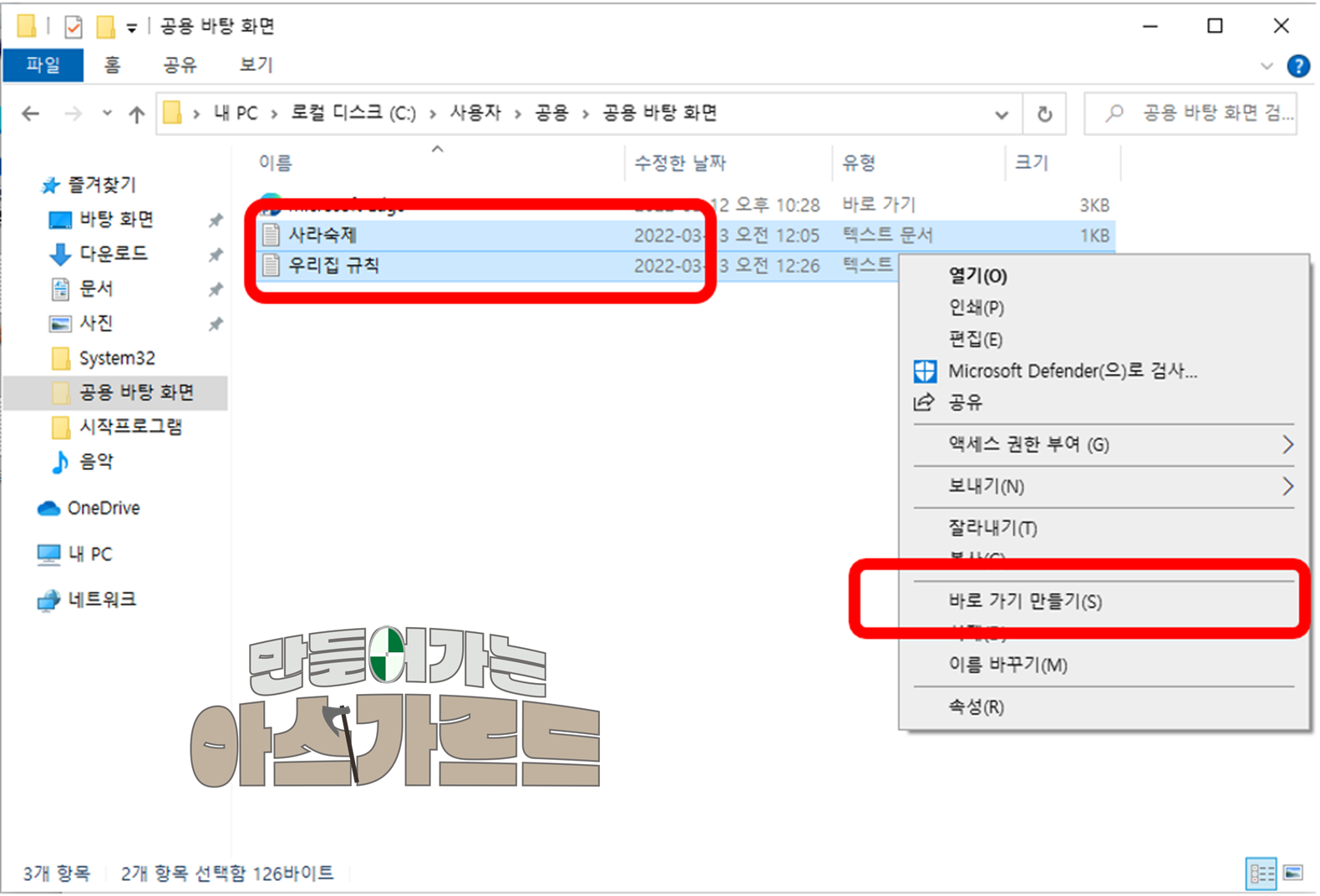
공유할 파일을 선택하고, 오른쪽 버튼을 눌러서 "바로 가기 만들기"를 선택하자.
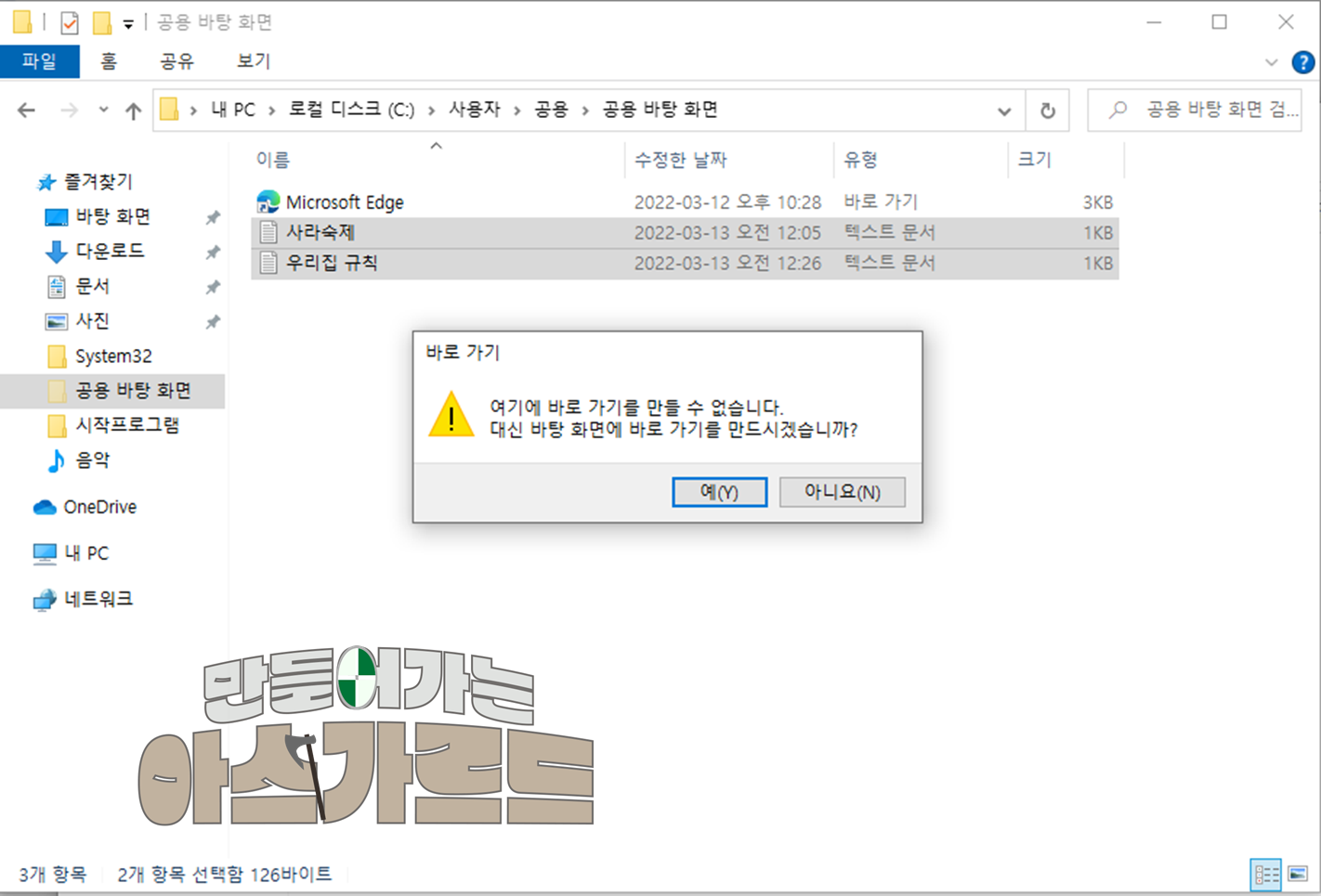
바로 가기를 만들 수 없어서, 바탕화면에 만든다고 한다. "예"를 누르자.
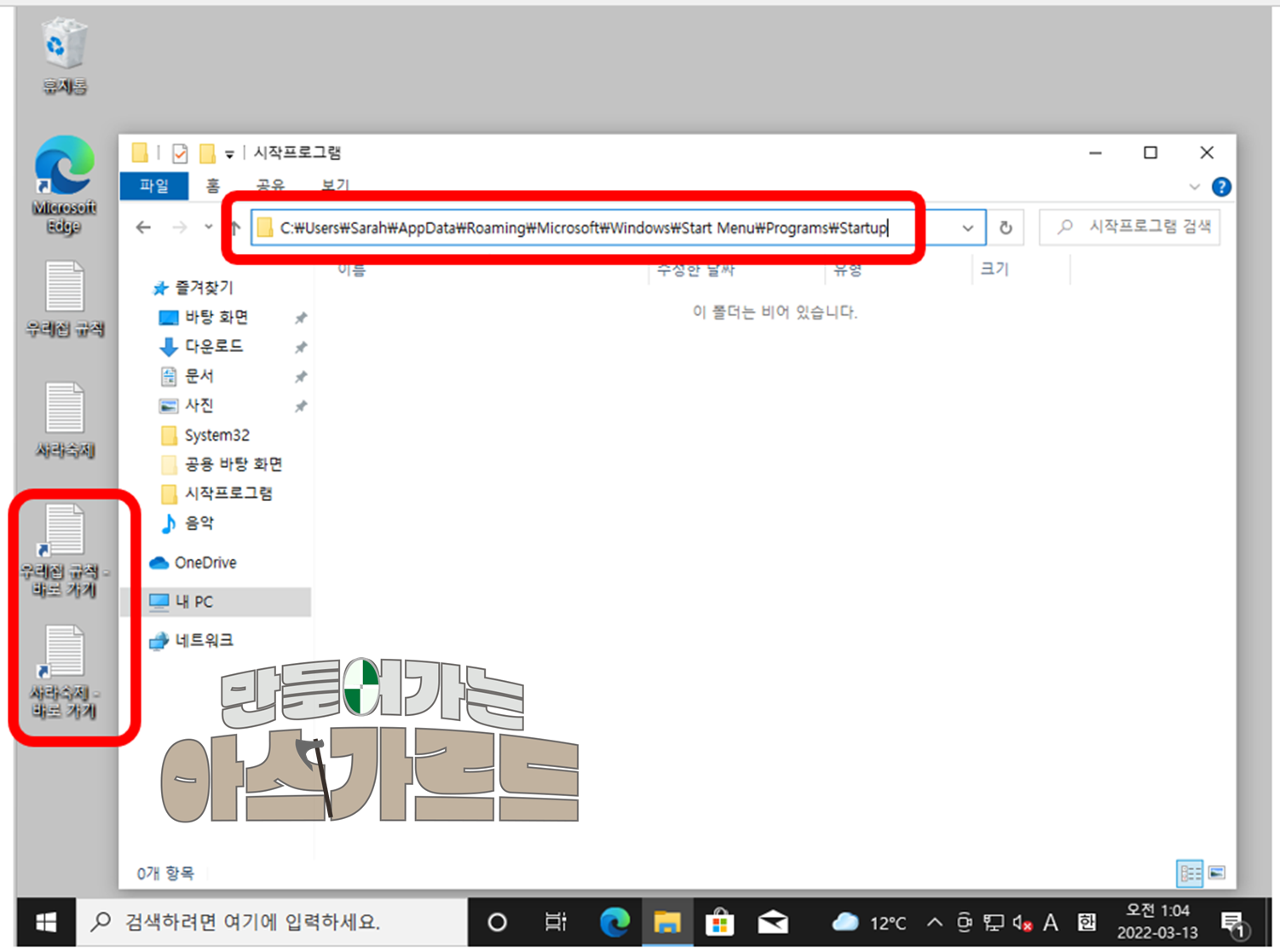
관리자의 바탕화면(화면 좌측)에 바로가기가 생성된 것을 확인할 수 있다.
그리고 다음 경로로 가자.
C:\Users\Sarah\AppData\Roaming\Microsoft\Windows\Start Menu\Programs\Startup** 위 경로에서 "Sarah" 는 표준 사용자의 계정 이름이다. 해당 계정 이름으로 바꾸자. 혹은 C 드라이브에 들어가서 클릭해서 들어가자.
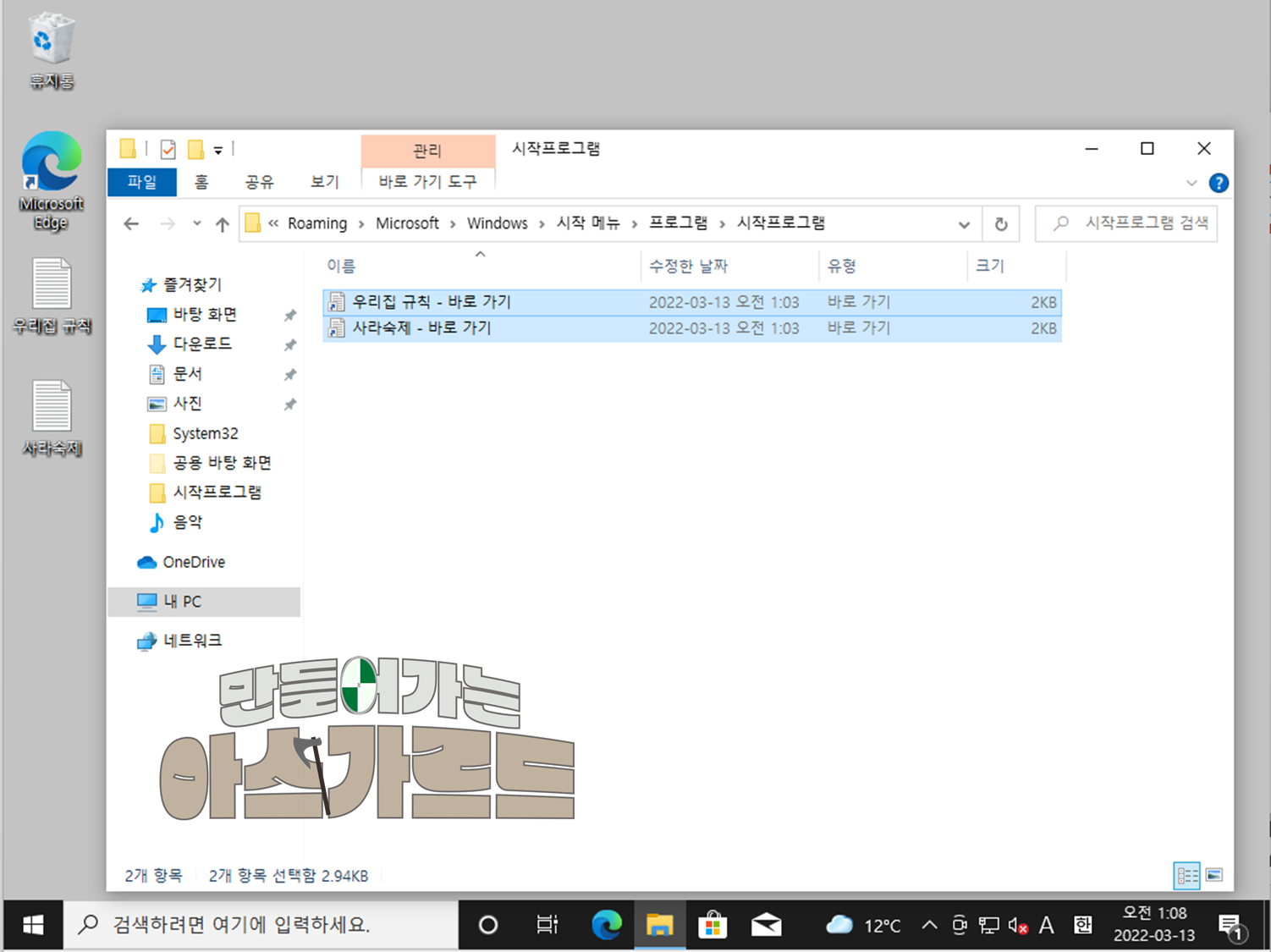
위에서 언급한 경로에, 공유할 파일을 드래그 앤 드롭으로 옮기면 끝난다.
**테스트

Sarah 계정으로 로그인해보았다.
로그온 하면, 바탕화면에 공유했던 파일 2개가 생성되었다.
조금만 기다리면, 해당 파일이 실행되었다.(2. 작업을 해서)
권한이 없기 때문에, 파일을 수정하거나 삭제할 때에도 권한을 묻는 질문을 한다.
이렇게 자녀와 컴퓨터를 같이 쓰면서도 컴퓨터에 관여를 해보자.
!@#끝!@#
[관련된 글]
[Windows] 컴퓨터를 켜면 프로그램 바로 실행시키기, 자녀가 컴퓨터를 켜면 할 일을 띄워주자
'Windows > Windows' 카테고리의 다른 글
| [Windows] 스크린샷 캡쳐 방법들, 캡쳐 후 그림 그리기 (0) | 2022.03.15 |
|---|---|
| [Windows] 특정 시간에 시스템 예약 종료, 컴퓨터 예약 종료. 퇴근시간에 자동으로 컴퓨터 끄기 (0) | 2022.03.14 |
| [Windows] 관리자가 다른 계정의 데이터 보기 (0) | 2022.03.13 |
| [Windows] 여러 계정 만들기, 계정 권한 주기 (0) | 2022.03.13 |
| [Windows] 윈도우 10 언어 변경하기 (0) | 2022.03.12 |




댓글